Cara Mengatasi Kod Ralat -10823 pada Mac (09.02.25)
Menyimpan laman web pada Mac jauh lebih mudah berbanding sistem operasi lain. Yang perlu anda lakukan ialah menyeret URL fail ke Desktop atau ke folder di Finder, dan anda akan mendapat fail Webloc yang boleh anda buka dengan penyemak imbas web. Anda boleh menggunakan penyemak imbas web apa pun, seperti Google Chrome, Firefox, Opera, dan Safari, kemudian seret fail ke suatu tempat untuk menghasilkan fail Webloc.
Fail webloc umumnya dikaitkan dengan Safari, kerana ia adalah lalai penyemak imbas untuk Mac. Untuk membuka fail, klik dua kali jalan pintas dan ia akan membuka URL menggunakan Safari. Walau bagaimanapun, anda juga boleh membukanya menggunakan penyemak imbas lain. Anda hanya perlu mengubah aplikasi lalai dalam tetapan Dapatkan Info.
Tetapi atas sebab tertentu, cuba mengubah aplikasi lalai untuk membuka fail Webloc menyebabkan kod ralat -10823 pada Mac. Menurut pengguna Mac yang mengalami kesalahan, mengubah aplikasi lalai untuk semua fail lain tidak menghasilkan kesalahan. Kesalahan ini nampaknya hanya berlaku untuk fail Webloc.
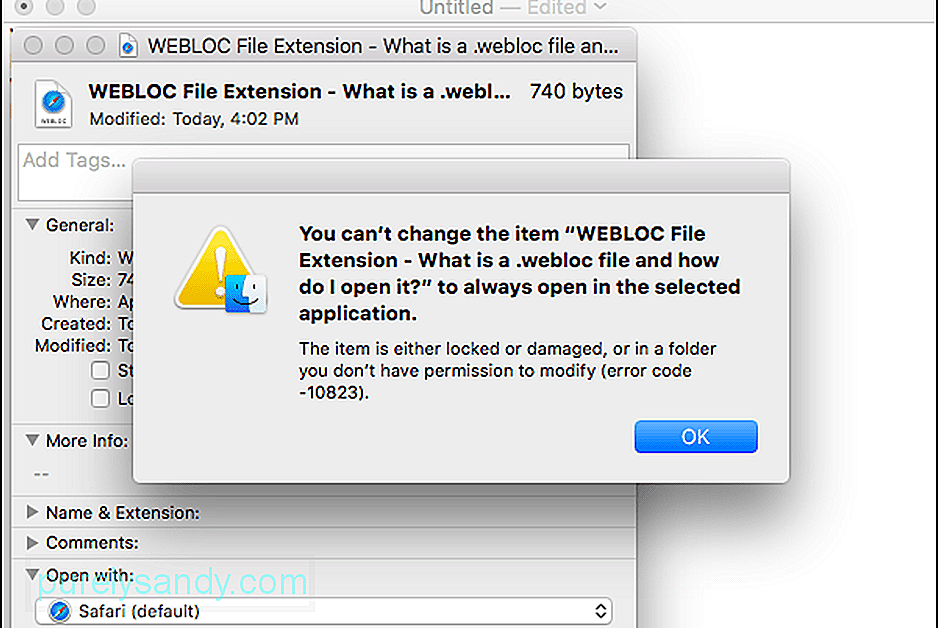
Bagi sebilangan pengguna, bahagian Buka Dengan berwarna abu-abu sehingga mereka tidak dapat mengubah aplikasi lalai secara langsung. Jadi apa yang mereka lakukan ialah klik kanan pada fail, tahan kekunci Option, kemudian tekan pilihan "Sentiasa Buka Dengan" yang muncul. Walau bagaimanapun, ini menghasilkan hasil yang sama: kod ralat -10823.
Apakah Ralat Kod -10823?Kod ralat -10823 pada Mac bukanlah sesuatu yang baru bagi macOS Catalina seperti yang diinginkan oleh pengguna Mac untuk mempercayai. Kesalahan ini telah berlaku seawal tahun 2016 dengan El Capitan dan beberapa pengguna Mac telah melaporkan mengalami ralat selama bertahun-tahun menggunakan versi macOS yang berbeza.
Kesalahan ini biasanya dikaitkan dengan mesej ralat berikut:
Anda tidak dapat mengubah item "Sambungan Fail WEBLOC - Apa itu fail .webloc dan bagaimana saya membukanya?" untuk selalu terbuka dalam aplikasi yang dipilih.
Item terkunci atau rosak, atau dalam folder yang tidak mempunyai izin untuk diubah (kod ralat -10823).
Apabila anda menutup pemberitahuan ralat, anda akan mendapat pesan lain yang mengatakan:
Operasi tidak dapat diselesaikan.
Kesalahan yang tidak dijangka berlaku (kod ralat -10823) .
Kerana kesalahan ini, pengguna tidak dapat mengubah penyemak imbas lalai yang membuka fail Webloc tertentu. Oleh kerana pilihan Open With diatur ke Safari secara lalai, semua fail Webloc akan dibuka secara automatik di Safari dan bukannya penyemak imbas pilihan pengguna. Ini mungkin bukan masalah besar bagi beberapa pengguna, tetapi mungkin menyusahkan jika anda ingin menggunakan pelanjutan khusus penyemak imbas untuk memproses kandungan URL.
Apa yang Menyebabkan Kod Ralat -10823?Berdasarkan mesej ralat, nampaknya kesalahan disebabkan oleh kebenaran yang salah atau tidak mencukupi. Sekiranya anda membuat perubahan pada izin membaca atau menulis item dalam folder rumah anda, anda harus menetapkan semula izin untuk mengelakkan berlakunya kesalahan, seperti kod ralat -10823.
Ada juga contoh ketika kod kesalahan -10823 pada Mac disebabkan oleh fail sistem yang rusak yang terkait dengan file yang ingin Anda edit. Kerosakan ini mungkin disebabkan oleh penghentian tiba-tiba menjalankan sistem fail yang berlaku apabila berlaku lonjakan kuasa. Jangkitan perisian hasad juga merupakan penyebab umum kerosakan sistem fail.
Faktor lain yang mungkin perlu anda pertimbangkan termasuk:
- Pemformatan yang tidak disengajakan
- Penghapusan yang berkaitan fail yang berkaitan dengan fail yang dimaksudkan
- Platform atau format yang tidak disokong
Fail Webloc memudahkan pengguna Mac untuk menyimpan halaman web yang mereka menemui dan membukanya menggunakan penyemak imbas pilihan mereka. Walau bagaimanapun, kod ralat -10823 pada Mac ini menjadikan keadaan menjadi lebih rumit dengan menghadkan aplikasi Open With lalai ke Safari. Sekiranya anda menghadapi ralat ini, berikut adalah beberapa perkara yang boleh anda lakukan untuk menyelesaikan masalah ini:
Langkah 1: Mulakan semula Mac Anda.Sekiranya kod ralat yang anda dapatkan disebabkan oleh bug sementara, menyegarkan sistem operasi dengan mudah menyingkirkannya. Kesalahan sementara ini sering disebabkan oleh gangguan kuasa, ketidaksesuaian sistem, atau masalah internet.
Langkah 2: Cuba Buat Fail Webloc Baru.Ada kemungkinan bahawa kod ralat -10823 hanya berlaku untuk satu Webloc fail. Untuk mengatasinya, buat fail Webloc lain dengan menyeret URL lain ke Desktop . Seterusnya, cuba ubah aplikasi lalai untuk fail Webloc baru dengan mengklik kanan padanya, kemudian memilih Dapatkan Maklumat . Tatal ke bawah ke Buka Dengan dan pilih penyemak imbas lain selain Safari.
Sekiranya kod ralat -10823 tidak muncul, maka masalahnya terpencil pada fail yang pada awalnya anda mengalami masalah. Sekiranya ini berlaku, buat fail Webloc baru dari URL yang ingin anda simpan, kemudian lihat apakah ralat itu muncul kembali. Anda mungkin juga perlu menggunakan penyemak imbas lain untuk membuat fail Webloc.
Tetapi jika anda menemui kod ralat -10823 dengan fail baru, maka anda menghadapi masalah yang lebih serius. Sekiranya ini berlaku, teruskan dengan langkah-langkah lain di bawah ini.
Langkah 3: Hapus Fail Sampah.Memiliki terlalu banyak fail sampah pada sistem anda boleh menyebabkan kesalahan muncul di Mac anda, seperti kod ralat - 10823. Membersihkan sistem anda menggunakan perisian pembersih Mac dengan mudah dapat mengatasi masalah ini. Ikuti rutin penyelenggaraan biasa dan buang fail yang tidak diperlukan dari semasa ke semasa untuk mengelakkan kesilapan seperti -10823.
Langkah 4: Tetapkan Semula Kebenaran.Oleh kerana masalah ini berkait rapat dengan keizinan fail Webloc, menetapkan semula masalah tersebut harus segera memperbaiki ralat ini. Untuk menetapkan semula kebenaran fail, ikuti arahan di bawah:
Anda akan melihat bar kemajuan di bahagian atas tetingkap. Tunggu proses selesai, kunci tetingkap sekali lagi, kemudian mulakan semula Mac anda. Ini harus menetapkan semula kebenaran folder rumah anda dan memperbaiki kod ralat -10823.
Langkah 5: Tukar Penyemak Imbas Lalai dalam Pilihan Sistem.Sekiranya anda masih menghadapi masalah mengubah aplikasi lalai untuk membuka Webloc fail dengan, anda boleh menukar penyemak imbas lalai dari keseluruhan sistem. Berikut adalah langkah-langkah untuk menukar penyemak imbas lalai di macOS Catalina:
Tutup tetingkap dan periksa apakah kod ralat -10823 telah diselesaikan.
MengemasKod ralat -10823 mungkin bukan ralat Mac utama, tetapi boleh menjengkelkan sama, terutamanya jika anda perlu membuka fail Webloc tertentu menggunakan penyemak imbas tertentu. Kesalahan ini boleh disebabkan oleh pelbagai faktor, tetapi proses penyelesaian masalah jauh lebih mudah daripada yang anda bayangkan. Oleh itu, jika anda menemui kod ralat -10823 semasa anda cuba menukar penyemak imbas lalai untuk fail Webloc anda, ikuti sahaja penyelesaian di atas untuk menyelesaikannya.
Video YouTube.: Cara Mengatasi Kod Ralat -10823 pada Mac
09, 2025

